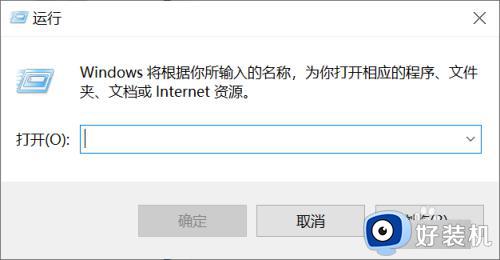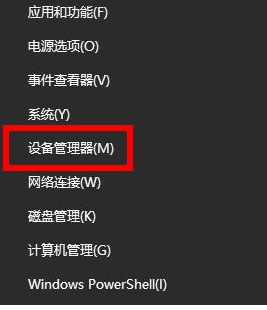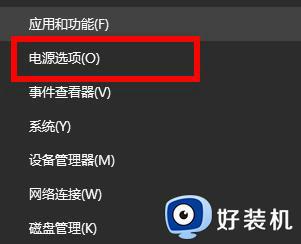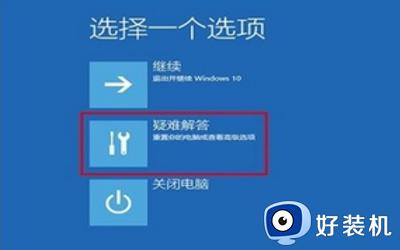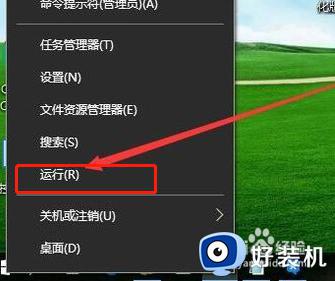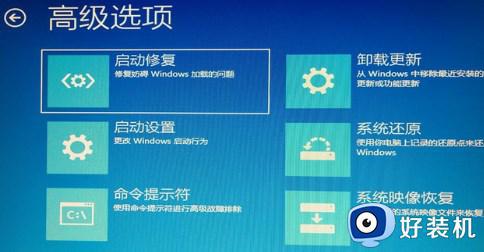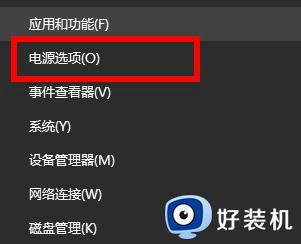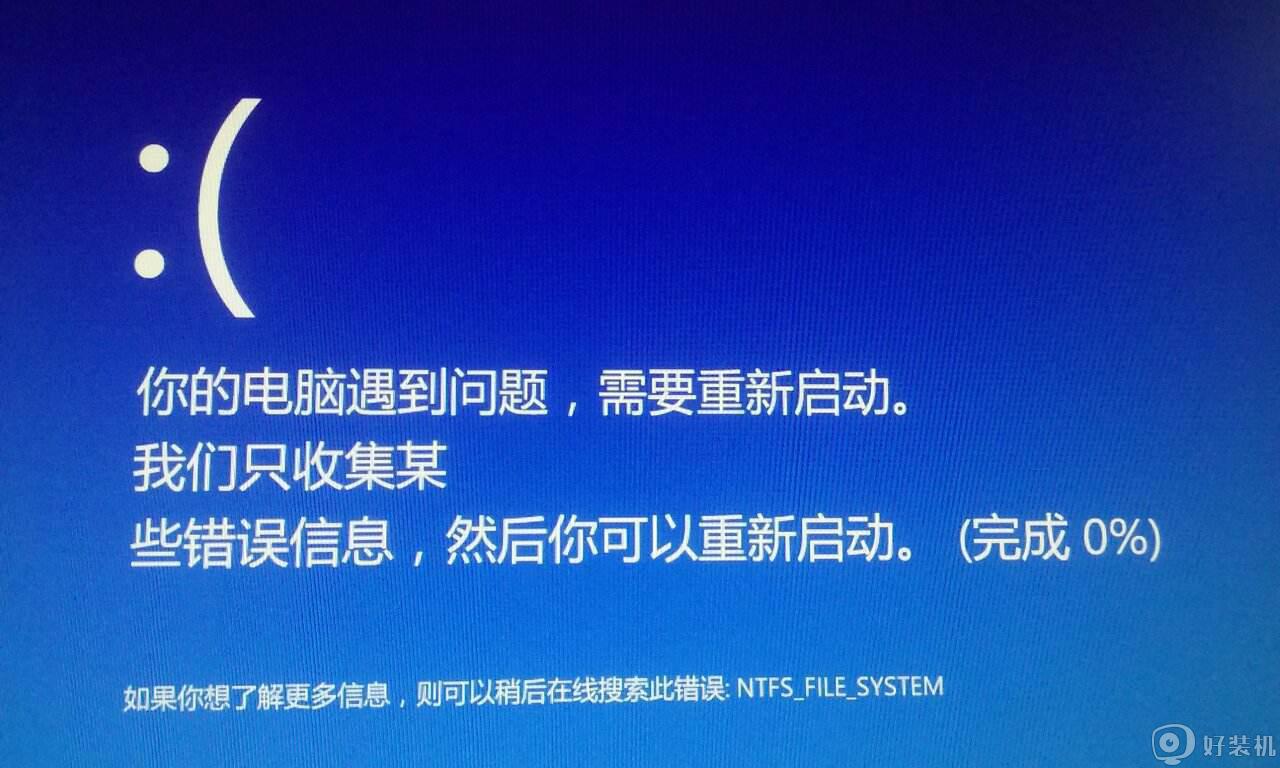win10电脑遇到问题需要重启怎么办 电脑win10遇到问题需要重新启动解决方案
时间:2024-05-21 10:16:30作者:xinxin
有时候,用户在将win10电脑关机前的一些不正当行为,难免会导致电脑启动遇到故障,其中有小伙伴的win10电脑在开机时,就出现你的电脑遇到问题需要重新启动我们只收集某些错误信息的提示,对此win10电脑遇到问题需要重启怎么办呢?以下就是有关电脑win10遇到问题需要重新启动解决方案。
推荐下载:win10专业版官网
具体方法:
1、进入电脑安全模式,在安全模式下同时按下“win+R”打开运行菜单,并输入命令“msconfig”,并按确定。
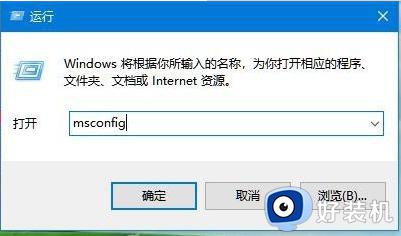
2、这时候就会进入系统配置窗口,需要选择“诊断启动”。
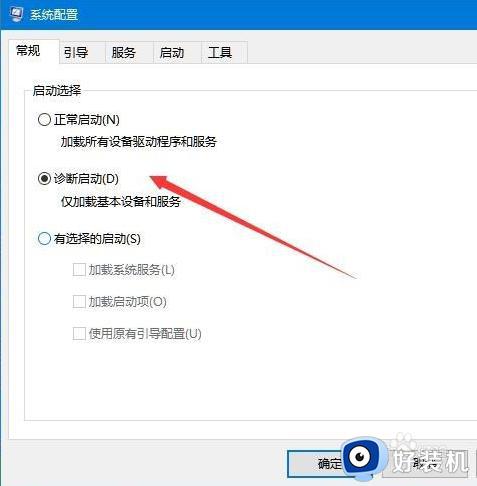
3、接着点击“服务”,勾选下方的“隐藏所有Microsoft服务”。
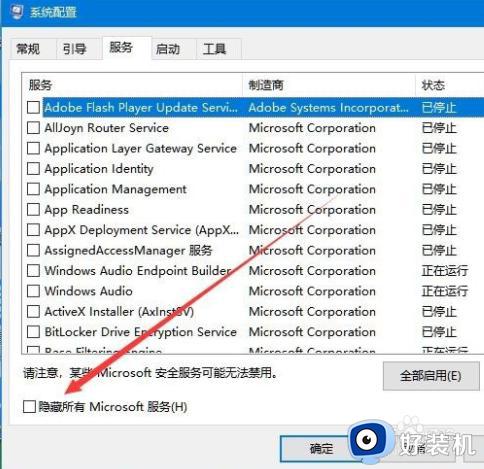
4、找到正在运行的服务项,点击全部禁用,再确定。
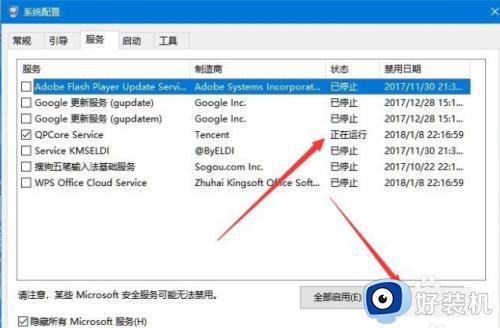
5、回到桌面,右击选择“任务管理器进入”,然后点击“启动”。
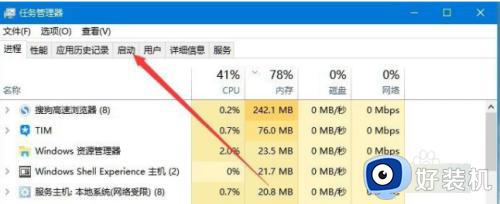
6、然后系统就会弹出自动启动的软件,直接把它们给禁用掉,按“确定”即可。
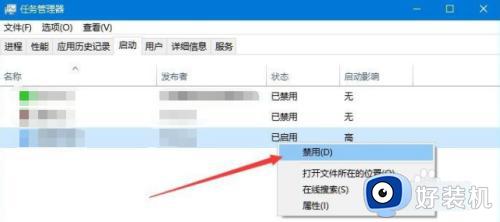
上述就来教大家电脑win10遇到问题需要重新启动解决方案了,有出现这种现象的小伙伴不妨根据小编的方法来解决吧,希望能够对大家有所帮助。